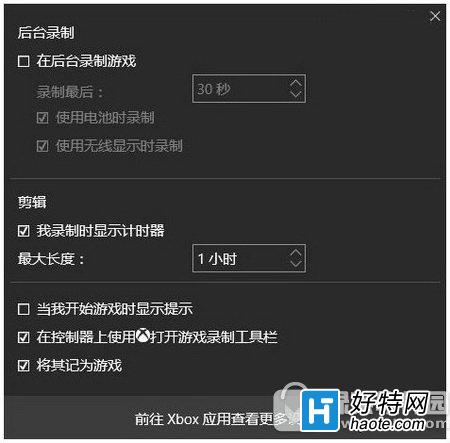win10录屏功能怎么用图文教程。很多win10用户想要录屏,但不知道如何操作,那么微软win10录屏文件在哪里呢?下文小编大家介绍一下!
win10录屏功能怎么用图文教程:
现在Win10系统下截图已经非常简单了,早期的系统自带的“Win PrtScr”,后来各个软件都增加了这个功能:比如聊天工具qq、比如输入法工具搜狗输入法,就连一些浏览器也自带了截图功能。
其实最新的Win10系统已经自带了一款免费的录屏工具—Game bar。也是Xbox的附属应用,有些同学可能还不会使用,下面就介绍一下Win10录屏功能的相关内容。
1、快捷键:直接用Win G组合键就可以将Game bar呼唤出来了;再按Win Alt R组合键就停止录制。
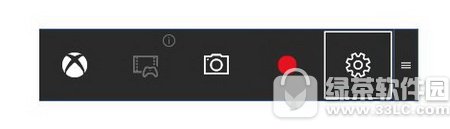
2、Win10录屏文件在哪?保存目录:最后视频会保存在VideosCaptures文件夹中,格式为MP4。